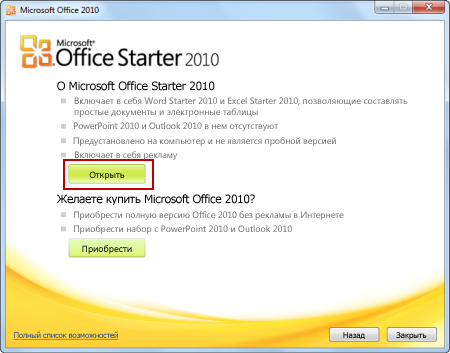팁 1 : asd 파일을 여는 방법
팁 1 : asd 파일을 여는 방법
열려있는 각 문서에 대해 텍스트 편집기 MS Word를 작업하는 동안 임시 저장소의 정확한 복사본을 만듭니다. 파일들 이 형식은 확장자가 asd이며 손실 된 사본을 복원하는 역할을합니다. 그들이 만든 프로그램에서만 asd-files를 열 수 있습니다.

너는 필요할거야.
- 소프트웨어 Microsoft Office Word.
지침
1
손실되거나 저장되지 않은 것을 복구하려면먼저, "백업 사본 생성"옵션을 활성화해야합니다. Microsoft Office Word 2003의 경우 시퀀스는 다음과 같습니다. 프로그램의 기본 창에서 "도구"상단 메뉴를 클릭하고 "옵션"을 선택하십시오. '저장'탭으로 이동하여 '항상 백업 사본 만들기'확인란을 선택하십시오.
2
Microsoft Office Word 2007의 경우Office 로고가있는 큰 버튼에서 "Word 옵션"섹션을 선택하십시오. "고급"블록으로 이동하십시오. 페이지를 "저장"블록으로 스크롤하고 "항상 백업 복사본 만들기"확인란을 선택하십시오.
3
이제이 텍스트에서 작성된 모든 문서편집기를 사용하여 복원 할 수 있습니다. Microsoft Office Word 2003의 경우 톱 메뉴 "파일"을 클릭하고 "열기"를 선택하십시오. 나타나는 창에서 "파일 형식"드롭 다운 목록에있는 "모든 파일에서 텍스트 복원"줄을 선택하십시오. 문서를 선택하고 "열기"버튼 또는 Enter 키를 클릭하십시오.
4
Microsoft Office Word 2007의 경우이 절차는 비슷합니다. 유일한 차이점은 "파일"메뉴 대신 Office 단추를 클릭해야한다는 것입니다.
5
파일을 복원 할 수도 있습니다.이를 위해 "문서 열기"대화 상자에서 문서를 선택한 다음 "열기"버튼 옆의 삼각형을 클릭하고 "열기 및 복구"옵션을 선택하십시오.
6
경우에 따라 재부팅이 필요합니다.파일 복구를위한 텍스트 편집기. MS Word를 시작하고 "문서 열기"애플릿을 엽니 다. "파일 형식"열에서 "모든 파일"을 선택하고 확장명이 asd 인 파일을 선택하십시오. 그것을 열고 프로그램 창을 다시로드하십시오. 응용 프로그램을 다시 시작하면 저장되지 않은 결과에 대한 경고 메시지가 화면에 나타납니다. "복원"버튼을 클릭하고 파일을 임의의 디렉토리에 저장하십시오.
팁 2 : 인코딩 된 파일을 여는 방법
제 3 자의 눈에서 개인 정보를 보호하기 위해 많은 사용자가 파일들 Microsoft Office 또는 PDF 동시에 코드를 잊어 버리고 코드를 잊어 버려서 문서를 보호 할 수 있습니다. 이 경우 파일에 중요한 정보가 포함되어있는 경우 심각한 문제가 발생할 수 있습니다.

너는 필요할거야.
- - 고급 PDF 암호 복구;
- - 악센트 WORD 비밀 번호 복구.
지침
1
문제는 특수 프로그램의 도움으로 해결됩니다. 응용 프로그램은 암호를 선택하려는 파일 유형에 따라 사용해야합니다. 다음으로 가장 일반적인 형식의 인코딩 된 파일을 여는 절차를 살펴 보겠습니다.
2
PDF 파일의 코드를 선택하려면 고급 PDF 암호 복구 소프트웨어를 다운로드 한 다음 컴퓨터에 설치해야합니다.
3
고급 PDF 암호 복구를 시작하십시오. 이제 상황에 따라 행동해야합니다. 암호의 문자 수를 아는 경우에는 Lenght 탭으로 이동하십시오. 암호 기호의 수를 설정할 수있는 창이 나타납니다. 줄의 "최소 및 최대 문자 수"와 동일한 숫자를 암호 기호 수와 같게 설정해야합니다.
4
당신이 선 "최소값"의 암호 문자의 수를 알 수없는 경우 1을 설정하고 라인 "최대 값"- (10) 더 내기 아무 의미. 그런 다음 열기를 클릭합니다.
5
찾아보기 창이 나타납니다. 파일의 경로를 지정하십시오. 마우스 왼쪽 버튼으로 선택하고 열기를 클릭하십시오. 프로그램의 기본 메뉴에서 시작을 클릭하십시오. 파일에 대한 코드를 선택하는 절차가 시작됩니다. 이 작업은 오랜 시간이 걸릴 수 있습니다. 완료되면 코드가있는 프로그램 창에 보고서가 게시됩니다.
6
Microsoft Word 파일의 암호를 찾으려면,Accent WORD Password Recovery 프로그램을 사용하십시오. 응용 프로그램을 시작하십시오. 응용 프로그램 설치라는 옵션을 선택하십시오. 우선 순위 행을 높음으로 계속하십시오. 확인을 클릭하십시오.
7
그런 다음 프로그램 메뉴에서 파일, 열기를 차례로 선택하십시오. 파일의 경로를 지정하십시오. 그것을 선택하고 "열기"를 클릭하십시오. 코드 선택 절차가 시작되고 그 후에 보고서에서 확인할 수 있습니다.
팁 3 : 보호 된 문서를 여는 방법
에 포함 된 일부 Microsoft Office 문서암호를 설정하려면 기밀 정보가 필요합니다. 특정 기간이 지나면이 암호는 단순히 잊어 버릴 수 있습니다. 다행히도이 문제는 해결되었습니다.

너는 필요할거야.
- 악센트 OFFICE 암호 복구 프로그램.
지침
1
다음 단계는 당신이 필요합니다.프로그램 엑센트 오피스 비밀 번호 복구. 도움을 받으면 Microsoft Office 2010 버전을 포함하여 거의 모든 버전의 Microsoft Office 암호를 선택할 수 있습니다. 컴퓨터의 하드 드라이브에 다운로드하여 설치하십시오. 유의하십시오 - 프로그램의 평가판 버전은 사용 기간이 제한되어 있습니다.
2
프로그램을 실행하고 "설정"으로 이동하십시오. 나타나는 메뉴에서 응용 프로그램 구성 요소를 선택하십시오. 결과 창에서 Application Priority 구성 요소를 찾으십시오. 주변에는 화살표가 있습니다. 마우스 왼쪽 버튼으로이 화살표를 클릭하십시오. 이 후에 나타나는 옵션 목록에서 "높음"을 선택하십시오.
3
그런 다음 가능한 모든 항목을 확인하십시오.창에 표시됩니다 (자동으로 표시되지 않은 경우). 그런 다음 "자동 저장 상태"라는 줄을 찾습니다. 화살표를 사용하여 값을 "1 분"으로 설정하십시오. 모든 설정을 선택한 후 확인을 클릭하십시오.
4
이제 프로그램의 주 메뉴에서 "파일"을 선택하십시오.다음 - "열기". 찾아보기 창이 나타납니다. 열려고하는 보호 된 문서의 경로를 지정하십시오. 마우스 왼쪽 버튼으로이 문서를 선택하십시오. 그런 다음 개요 창 아래쪽에서 "열기"를 선택하십시오.
5
그런 다음 암호 선택 프로세스가 시작됩니다.선택한 파일. 프로그램이 필요한 시간은 문서 형식에 따라 다릅니다 (Word 문서의 경우 원칙적으로 시간이 더 걸릴 수 있습니다). 또한 암호에 더 많은 문자가 포함될수록 암호를 찾는 데 더 많은 시간이 소요된다는 것을 고려해야합니다. Microsoft Office 2003 또는 이전 버전을 사용하는 경우 일반적으로 시간이 훨씬 단축됩니다.
6
암호 선택을 완료하면 보고서가 게시 될 창이 열립니다. 이 보고서에는 문서에 대한 암호가 있습니다. 이제 필요한 문서를 열 수 있습니다.